如果要将PC连接到互联网,则需要使其保持最新状态。 Microsoft定期发布Windows 10的重要安全更新,错误修复和新功能版本,以改善整体用户体验。如果您不更新Windows,则会使您的PC(及其上保存的数据)处于危险之中。
在大多数情况下,Windows无需任何用户输入即可处理更新过程。但是,有时会Windows只会安装更新 陷入困境。如果您想在Windows 10更新卡住时进行修复,这就是您需要做的。
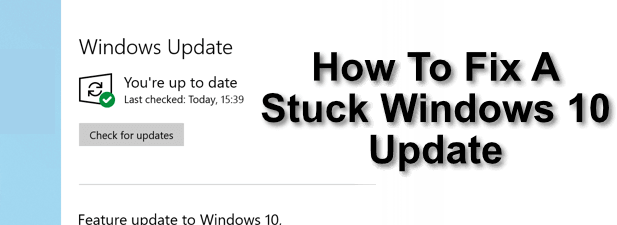
给定时间(然后强制重新启动)
似乎很明显解决该问题的方法,但是有时Windows 10更新卡住时最简单的解决方案只是给它多一点时间。进度条可能不会移动,但这并不一定意味着什么都没发生。
Windows每月发布一次累积更新,将其他更新版本捆绑在一起,成为一个易于安装的下载和安装。 。您还会看到每年两次发布更大的功能更新。

这些是Windows操作系统的重大更新,其中包括新功能和对整体用户体验的更改,以及重要的错误修复。这些更新可能很大,可能需要一些时间才能完成。
如果Windows 10更新卡住了一个小时或更长时间,请强制重新启动。仅当您的PC确实没有响应时才这样做,因为在更新周期的中间重新启动会破坏您的系统,从而迫使您重新安装Windows以使事情再次运行。
In_content_1全部:[300x250] / dfp:[640x360]->运行Windows Update疑难解答程序
尽管Windows非常擅长自行解决更新问题,但转向内置程序可能很有用Windows疑难解答工具,可帮助诊断和修复系统中的任何问题。

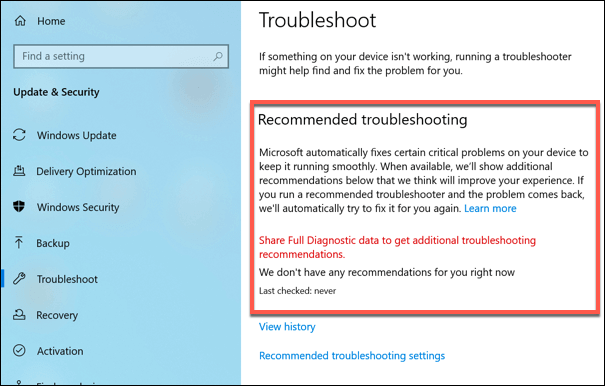
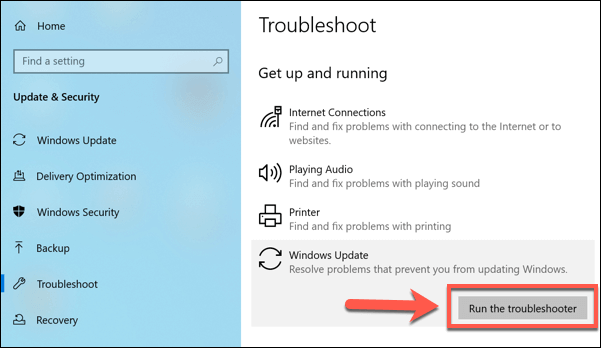

Windows疑难解答无法解决所有问题,但是如果一个明显的问题是检测到,它将尝试解决它。如果不能,则您需要尝试以下步骤之一。
删除临时Windows更新文件
Windows 10更新失败有时可以通过删除Windows为更新而下载的临时文件来修复。这可能会迫使Windows重新下载文件,然后尝试重新安装。
如果Windows 10更新由于文件损坏或损坏而被卡住,则应该可以解决问题。
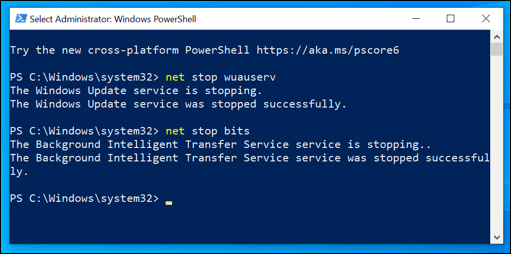

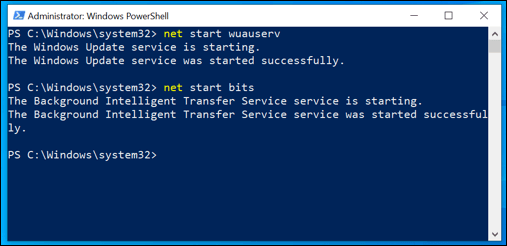
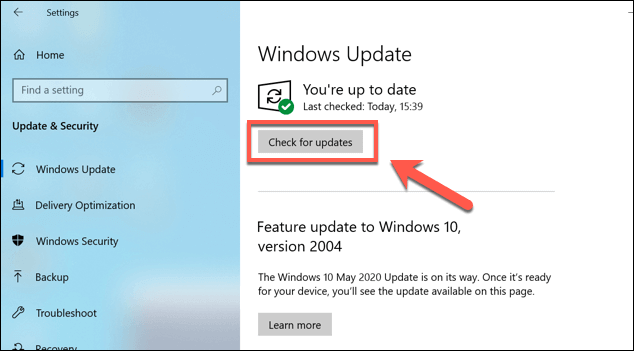
从Microsoft Update目录手动更新PC
下载和手动更新Windows 10 PC有时可以解决Windows Update的问题。您可以使用 Microsoft更新目录 strong>网站 查找新更新。
不要让过时的界面使您感到困惑,因为其中包含Windows针对其台式机和服务器操作系统发布的所有更新。您需要知道要查找的更新的参考代码,或者可以按更新名称进行搜索(例如Windows 10累积更新)。

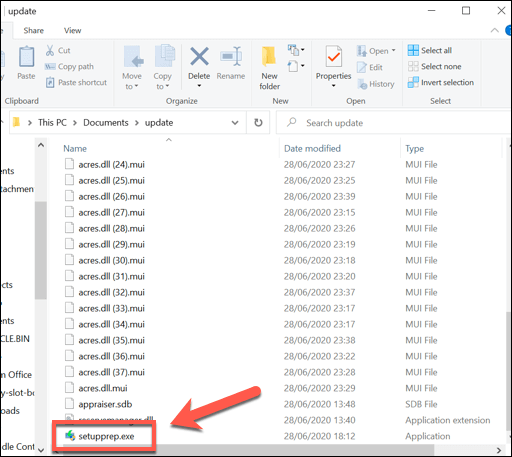
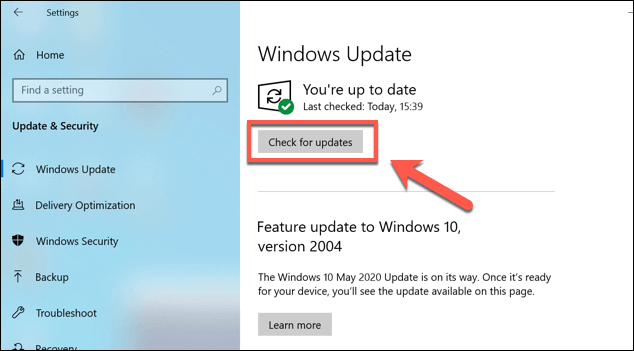
如果单个更新引起了问题,那么这应该允许您继续进行进一步的更新。但是,如果一个以上的更新被破坏,那么这可能是一个耗时的修复程序,您可能需要查看其他选项。
使用“系统还原”还原Windows安装
有时无法始终修复损坏的Windows 10更新,尤其是在Windows安装出现问题的情况下。要解决此问题,您可以使用Windows系统还原 将Windows恢复到较早的时间点。

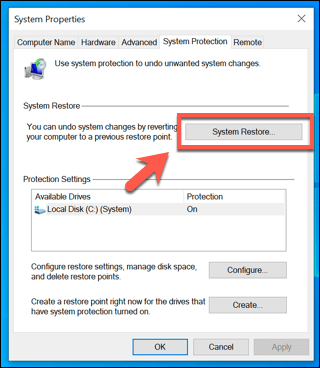
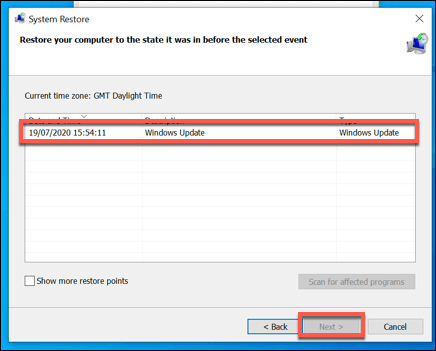
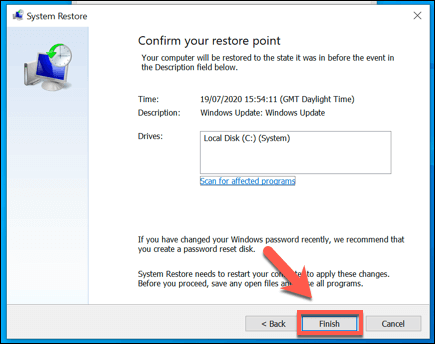
还原过程完成后,您应该可以重新运行Windows Update。但是,如果问题仍未解决,则可能需要查看擦拭并重新安装Windows 才能再次正确更新系统。
保持Windows更新
没有更新,您将只能处理错误,恶意软件感染 和缺少的功能。 Windows 10是滚动发布的操作系统,这意味着它将继续进行更新和开发以改善用户体验。您的Windows 10更新可能需要永久的时间 ,但这不是禁用它们的理由。
如果遇到问题,那么您可以通过在没有Windows Update的情况下更新Windows 完全绕开Microsoft自己的系统,谢谢第三方软件。但是,在大多数情况下,最好让Windows来做事情,并按照上述步骤对Windows 10更新中断或卡死的任何最常见问题进行故障排除。